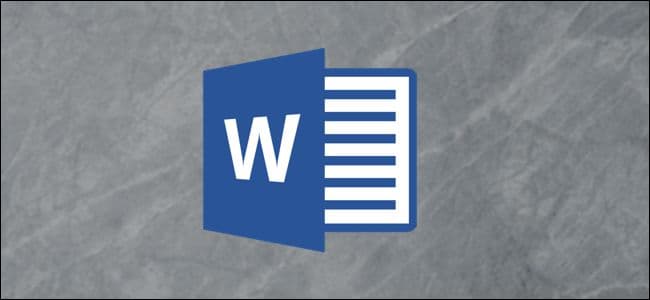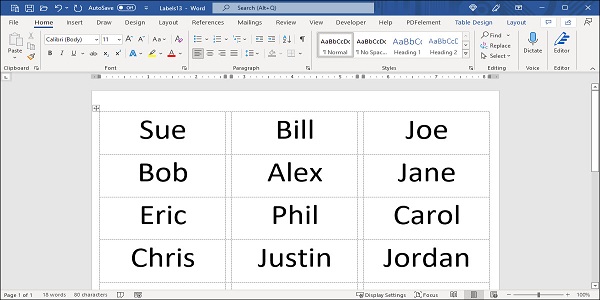
نحوه ایجاد تگ نام در مایکروسافت ورد
اگر رویدادی برگزار میکنید که میخواهید شرکتکنندگان برچسبهای نام خود را داشته باشند، میتوانید آنها را به راحتی در Microsoft Word ایجاد کنید. ما دو روش برای ایجاد برچسب نام با استفاده از ویژگی برچسب Word و یک الگوی رایگان به شما نشان خواهیم داد.
چه برای یک رویداد جمع آوری کمک مالی، سمینار، کنفرانس یا موارد مشابه، برچسب های نام برای همه مفید است تا راحت تر با هم ارتباط برقرار کنند. میتوانید فقط از نامها استفاده کنید، نامهای خانوادگی را درج کنید، و حتی نام شرکت را اضافه کنید. مایکروسافت ورد یک راه ساده برای ایجاد برچسبهای نام در اختیار شما قرار میدهد که سپس میتوانید آنها را چاپ یا برای شرکت خدمات چاپ خود ارسال کنید.
ایجاد تگ نام در مایکروسافت ورد با استفاده از برچسب ها
مایکروسافت ورد دارای یک ویژگی برچسب داخلی است که برای ساخت و چاپ برچسب های پستی مفید است. با چند ترفند کوچک، می توانید از همین ویژگی برای ایجاد تگ نام استفاده کنید.
مطالب مرتبط: نحوه تغییر اندازه خودکار جدول در مایکروسافت ورد
یک سند خالی را در Word باز کنید، به تب Mailings بروید و در قسمت Create نوار، “Labels” را انتخاب کنید.

در پنجره Envelopes and Labels، تأیید کنید که برگه برچسبها انتخاب شده است و روی «Options» در نزدیکی پایین کلیک کنید.

در پنجره Label Options که ظاهر می شود، “Microsoft” را در کادر کشویی Label Vendors انتخاب کنید. در زیر آن، یکی از 30 گزینه در هر صفحه را در کادر Product Number انتخاب کنید. نمایش اندازه را در سمت راست برای هر گزینه خواهید دید. روی «OK» کلیک کنید.
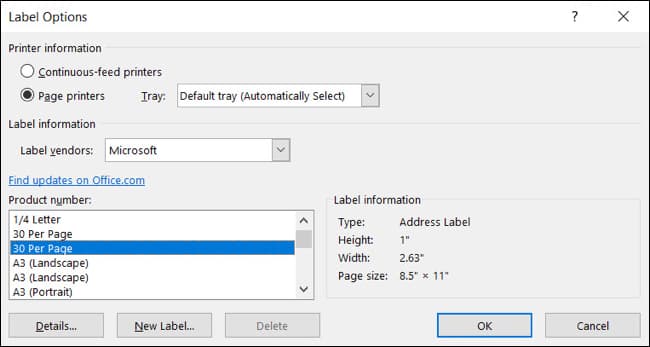
سپس به پنجره Envelopes and Labels باز میگردید. روی “New Document” کلیک کنید و صفحه برچسب های خود را با شبکه ای از خطوط نقطه چین تقسیم می کنید.

نام ها و هر جزئیات دیگری را که دوست دارید برای هر تگ وارد کنید. با استفاده از کلید Tab خود می توانید به راحتی در هر نشان حرکت کنید. سپس می توانید اندازه، رنگ و سبک فونت را با استفاده از بخش Font در تب Home فرمت کنید.
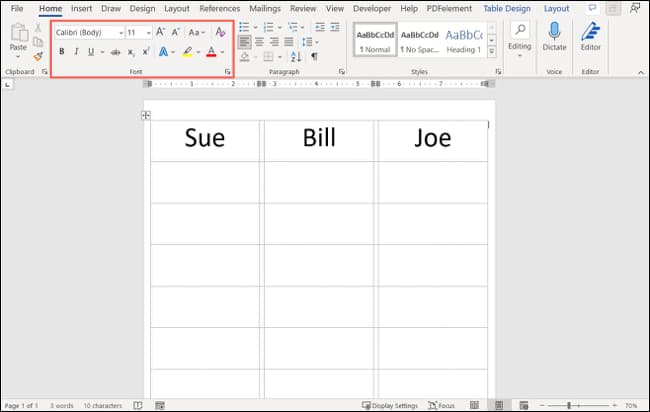
اگر ترجیح می دهید از برچسب های یک شرکت خاص استفاده کنید، می توانید آن را در کادر فروشندگان برچسب انتخاب کنید و شماره محصول را در زیر آن انتخاب کنید.
ایجاد برچسب نام با استفاده از یک الگو در مایکروسافت ورد
اگر میخواهید برچسبهای نام شما مقداری پیزا داشته باشد، میتوانید از یک الگوی Word استفاده کنید. مایکروسافت چند گزینه را به صورت رایگان با چند الگوی ممتاز دیگر برای مشترکین Microsoft 365 ارائه می دهد.
مطالب مرتبط: نحوه ایجاد تقویم در مایکروسافت ورد
شما می توانید قالب های موجود برای نسخه Word خود را به راحتی مشاهده کنید. یک سند را باز کنید، به تب File بروید تا صفحه اصلی را انتخاب کنید و روی «More Templates» کلیک کنید.

کلمات کلیدی “name badge” را برای مشاهده گزینه های خود وارد کنید.

همچنین، میتوانید از وبسایت Office Templates برای مشاهده برچسبهای نام و دانلود یک الگو برای استفاده در برنامه دسکتاپ Word استفاده کنید.
در اینجا دو قالب وجود دارد که به صورت رایگان و از طریق دسکتاپ Word و وب در دسترس هستند.
این الگو هشت برچسب نام در هر صفحه را با رنگ های روشن به شما می دهد . برای رویدادهایی که فقط می خواهید از نام کوچک استفاده کنید ایده آل است. نشان ها 3.4 اینچ در 2.3 اینچ هستند و با شماره محصول Avery 5395، 8395، و 45395 کار می کنند.

اگر یک رویداد تعطیلات دارید، ممکن است این برچسبهای نام با تصاویر مضمون مانند آدم برفی، عصا آب نبات و هدایا را دوست داشته باشید. این الگو به شما امتیازهایی برای نام و نام خانوادگی می دهد. مانند موارد فوق، همچنین دارای هشت نشان نام در هر صفحه در اندازه های مشابه است و با همان شماره محصول Avery کار می کند.

با استفاده از هر یک از الگوها، به سادگی متن محل مکان را انتخاب کنید و متن خود را وارد کنید.
برای رویداد بعدی خود، به جای خرید برچسب و دست نویسی اسامی، تگ های نام را در Microsoft Word ایجاد کنید .